
Χθες Google κυκλοφόρησε τη νέα έκδοση διαθέσιμο για λήψη από το Google Play σε πολλές χώρες, όπως αναφέρουν διαφορετικοί χρήστες από διαφορετικές περιοχές.
Έχετε επίσης μια άμεση λήψη διαθέσιμη από εδώ μέσα Androidsis, αυτή η νέα έκδοση που έχει επαινέσει το Gmail με περισσότερο χρώμα στα εισερχόμενα, διαφοροποιώντας καλά κάθε τύπο email που λαμβάνεται.
Μία από τις αμφιβολίες που προέκυψαν με αυτήν τη νέα έκδοση του Gmail ήταν η Εξαφάνιση του κουμπιού Διαγραφή. Όταν ανοίγετε ένα νέο μήνυμα, το μόνο που βλέπετε είναι μόνο οι επιλογές αποθήκευσης, επισήμανσης ως μη αναγνωσμένου και προσθήκης νέου φακέλου.
Στο Google Play Gmail v4.5, οι ενέργειες "Αρχειοθέτηση και διαγραφή" επαναφέρθηκαν κατά την εγκατάσταση της εφαρμογής. Δεν είναι γνωστό γιατί η Google το έκανε αυτό, αλλά από εδώ σας δείχνουμε πώς μπορείτε να επανεμφανιστείτε την επιλογή "Διαγραφή".
Μεταβείτε στο μενού και μετά στις ρυθμίσεις. Στη συνέχεια, επιλέξτε Γενικές ρυθμίσεις. Θα πρέπει να δείτε την επιλογή "Αρχειοθέτηση και διαγραφή", η πρώτη στη λίστα. Δώστε το και θα εμφανιστεί ένα μενού, θα δείτε πώς ενεργοποιείται η επιλογή "Εμφάνιση μόνο αρχειοθετημένων" και από εδώ επιλέξτε "Εμφάνιση αρχειοθετημένων και διαγραμμένων" ή "Εμφάνιση μόνο διαγραμμένων" και εσείς το εικονίδιο «Διαγραφή» θα εμφανιστεί ξανά όταν ανοίγετε τα μηνύματα.
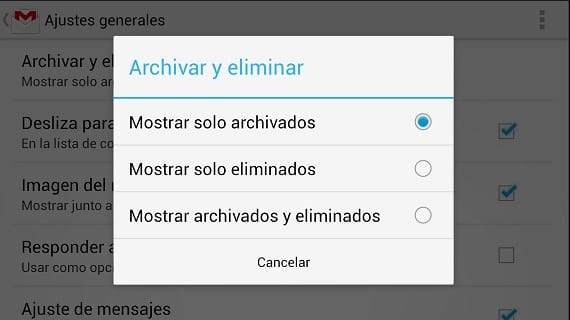
Το μενού για να ενεργοποιήσετε το κουμπί «Διαγραφή»
Μια σημαντική σημείωση είναι ότι επιλέγοντας "Εμφάνιση μόνο αρχειοθετημένων" ή "Εμφάνιση αρχειοθετημένων και διαγραμμένων", θα επιτύχετε ότι όταν κάνετε μια ενέργεια με ολίσθηση (σύρετε προς τα δεξιά ή προς τα αριστερά) θα είναι δυνατή μόνο η αρχειοθέτηση του μηνύματος. Ναί θέλετε να χρησιμοποιήσετε τη σάρωση για κατάργηση, θα πρέπει να επιλέξετε "Εμφάνιση μόνο διαγραμμένων" από το μενού που αναφέρεται παραπάνω.
Είναι λίγο ακατάστατο να μπορείς να χρησιμοποιήσεις το πλευρικό δάχτυλο για διαγραφή ή αρχειοθέτηση, ούτως ή άλλως, τώρα μπορείς να χρησιμοποιήσεις όλες τις νέες δυνατότητες του νέου Gmail που έθεσε η Google τη νέα ενημέρωση χθες.
Περισσότερες πληροφορίες - Πώς να ενημερώσετε το Gmail στην πιο πρόσφατη έκδοση, το Gmail 4.5 με σημαντικές βελτιώσεις
Πηγή - Android Αστυνομία

Γεια σας, ευχαριστώ για τις πληροφορίες, γνωρίζετε επίσης πώς να κάνετε email μπορούν να διαγραφούν απευθείας από τη γραμμή ειδοποιήσεων, οι μόνες επιλογές που έχω είναι να αρχειοθετήσω και να απαντήσω
Χαιρετισμούς και ευχαριστίες